Sut i ddangos pob ffenestr Excel yn y bar tasgau?
Pan ddefnyddiwch Excel 2007 a 2010, a ydych chi wedi sylwi bod eich holl ffeiliau Excel a agorwyd yn cael eu harddangos fel un ffenestr yn y bar tasgau yn unig? Bydd hyn yn annifyr pan wnaethoch geisio newid ymhlith y llyfrau gwaith, ac os ydych chi am gau un ffeil yn unig, bydd yr holl ffeiliau a agorwyd ar gau ar unwaith. Felly sut allech chi ddangos pob ffenestr Excel yn y bar tasgau?
Dangoswch bob ffenestr Excel yn y bar tasgau gydag Opsiynau Excel
Dangoswch bob ffenestr Excel yn y bar tasgau gyda thab Office
 Dangoswch bob ffenestr Excel yn y bar tasgau gydag Opsiynau Excel
Dangoswch bob ffenestr Excel yn y bar tasgau gydag Opsiynau Excel
Yn Excel 2007 a 2010, mae angen i chi wirio opsiwn yn yr Opsiynau Excel i ddatrys y dasg hon.
1. Cliciwch Ffeil > Dewisiadau yn Excel 2010 neu cliciwch Botwm swyddfa > Dewisiadau Excel yn Excel 2007, yn y Dewisiadau Excel blwch deialog, cliciwch Uwch o'r cwarel chwith, ac yna sgroliwch i lawr i arddangos adran, a gwirio Dangoswch yr holl ffenestri yn y bar tasgau opsiwn, gweler y screenshot:

2. Yna cliciwch OK i gau'r ymgom hwn, ac mae'r holl lyfrau gwaith a agorwyd wedi'u harddangos yn y bar tasgau, gallwch newid yn eu plith yn gyflym, gweler sgrinluniau:
 |
 |
 |
Nodyn: Yn Excel 2013, hwn Dangoswch yr holl ffenestri yn y bar tasgau nodwedd wedi'i dynnu o'r Dewisiadau Excel.
 Dangoswch bob ffenestr Excel yn y bar tasgau gyda thab Office
Dangoswch bob ffenestr Excel yn y bar tasgau gyda thab Office
Os ydych chi wedi gosod Tab Swyddfa yn eich cyfrifiadur, mae'n eich helpu i weld a golygu ffeiliau lluosog o fewn un ffenestr tabbed, i wybod mwy amdani Tab Swyddfa ac eisiau ei lwytho i lawr cliciwch yma.
Ar ôl gosod Tab Swyddfa, agorwch lyfrau gwaith lluosog, fe welwch fod enw'r llyfrau gwaith i gyd wedi'u harddangos mewn ffenestr tabbed sengl fel y dangosir y screenshot canlynol:

Ac os ydych chi hefyd eisiau dangos y ffenestri hyn yn y bar tasgau, cliciwch Tab Swyddfa > Canolfan Opsiynau, Yn y Tabiau ar gyfer Opsiynau Excel deialog, gwirio Arddangos pob ffenestr yn y bar tasgau dan Cyffredinol a Swydd tab, gweler y screenshot:
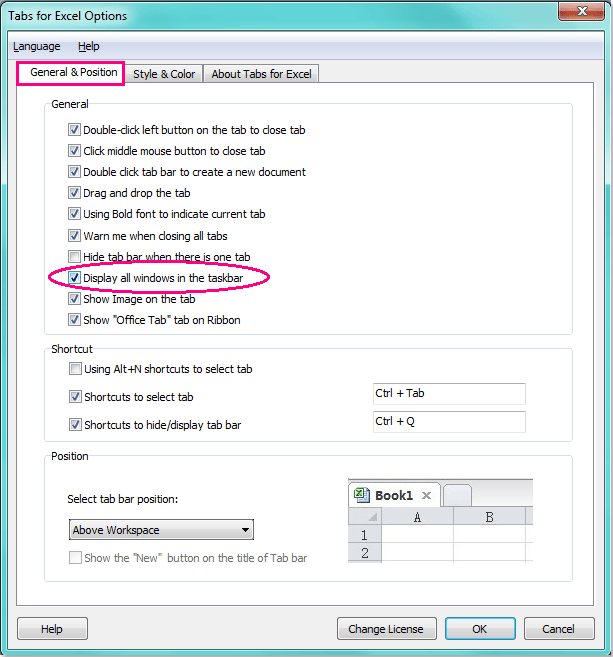
Offer Cynhyrchiant Swyddfa Gorau
Supercharge Eich Sgiliau Excel gyda Kutools ar gyfer Excel, a Phrofiad Effeithlonrwydd Fel Erioed Erioed. Kutools ar gyfer Excel Yn Cynnig Dros 300 o Nodweddion Uwch i Hybu Cynhyrchiant ac Arbed Amser. Cliciwch Yma i Gael Y Nodwedd Sydd Ei Angen Y Mwyaf...

Mae Office Tab yn dod â rhyngwyneb Tabbed i Office, ac yn Gwneud Eich Gwaith yn Haws o lawer
- Galluogi golygu a darllen tabbed yn Word, Excel, PowerPoint, Cyhoeddwr, Mynediad, Visio a Phrosiect.
- Agor a chreu dogfennau lluosog mewn tabiau newydd o'r un ffenestr, yn hytrach nag mewn ffenestri newydd.
- Yn cynyddu eich cynhyrchiant 50%, ac yn lleihau cannoedd o gliciau llygoden i chi bob dydd!

